Containers - Bekijk, boek en track de inhoud van jouw transportcases.
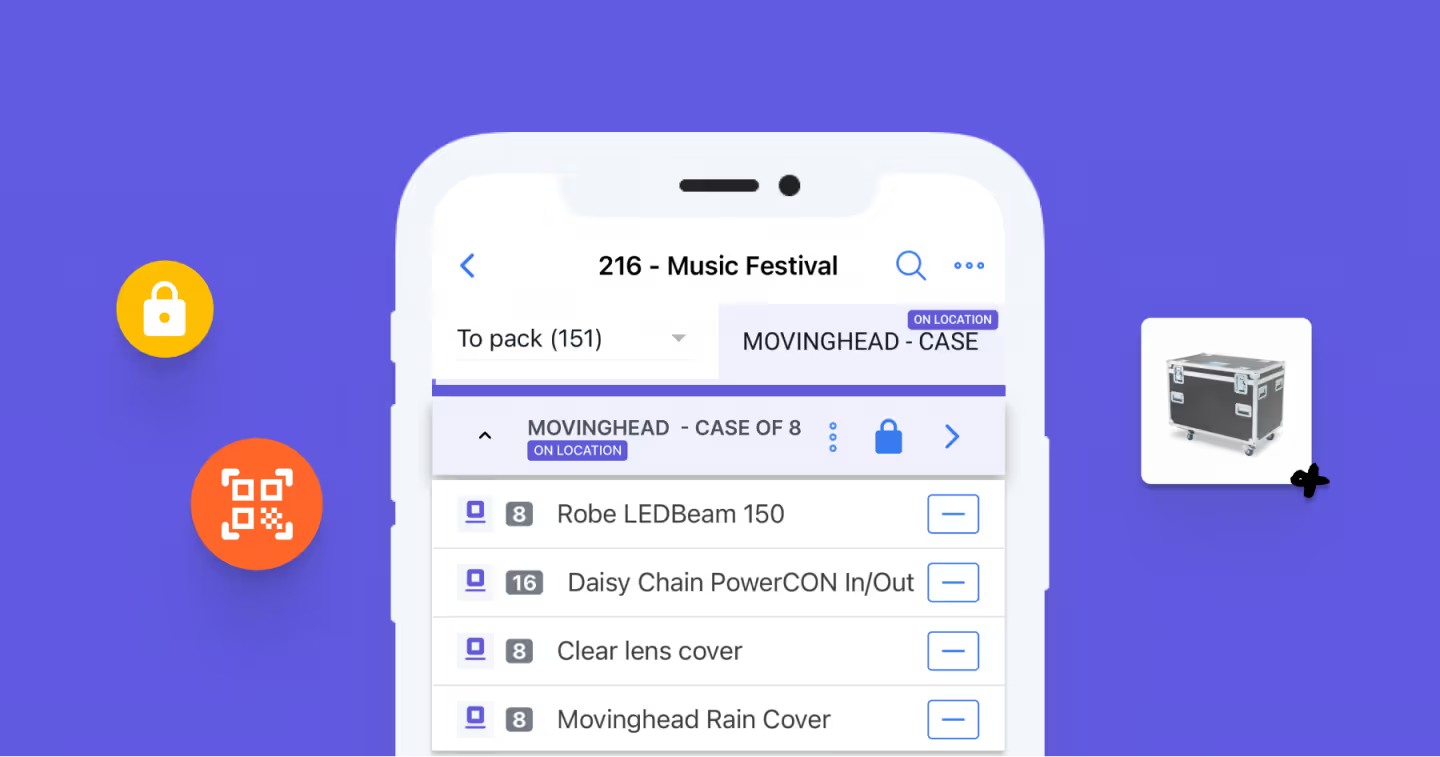
Tijdens drukke periodes, met vele materiaalverplaatsingen en met vele mensen betrokken, worden magazijnen chaotisch. Als manager ben je verantwoordelijk voor:
- Magazijnactiviteiten: door ervoor te zorgen dat je magazijn zo efficiënt mogelijk werkt, vooral tijdens drukke dagen.
- Uitgaande projecten: door erop toe te zien dat je personeel uitgaand materiaal correct pakt en inlaadt.
- Materiaaltracking: door altijd te weten waar je materiaal is.
Het laatste wat je wilt is dat je personeel essentiële accessoires, klemmen of kabels vergeet. Of dat materiaal gepakt wordt wat al gereserveerd was voor een ander project.
Niet alleen kosten deze kleine vergissingen je tijd en geld, ze zorgen er ook voor dat het imago van je bedrijf aangetast wordt.
Om je deze stressmoment te besparen introduceren we nu Containers: Een slimme manier om de inhoud van transportcases te bekijken, boeken en tracken door je magazijnpersoneel.
Waarom containers in Rentman gebruiken?
Gebruik containers om:
- De inhoud van een transportcase te bekijken zonder hem te hoeven openen.
- Magazijnprocessen versnellen door met één klik/scan samen verpakte materialen te boeken.
- Exemplaren te tracken, zodat je precies weet waar elk individueel materiaal is.
- Losse materialen in transportcases te pakken en tracken.
1. De inhoud van je transportcases bekijken
Zodra je containers hebt toegevoegd in Rentman, kun je simpel de QR-code van de transportcase scannen om te zien wat erin zit. Je hoeft niet langer verzegelde transportcases te openen om handmatig de inhoud te controleren. Dit is met name handig bij transportcases met vele losse adapters, kleine items en accessoires.
2. Magazijnprocessen versnellen
Zodra je materiaal voor een evenement moet pakken of inladen, scan je de QR-code van de container om deze te boeken van status naar status. Je hoeft dan niet elk los materiaal in de hand te nemen en te scannen. Dat maakt alles veel sneller en een stuk minder foutgevoelig. Ook verlaag je de kans op schade van dure materialen.
3. Exemplaren tracken
Zodra je je containers hebt toegevoegd en verzegeld, zal Rentman automatisch de inhoud (zowel bulk materiaal als individuele exemplaren) tracken tijdens transport en zelfs in je magazijn tussen projecten in.
Stel je voor dat je op een evenement bent met 6 vrachtwagens met oplegger, en je wil een kleine adapter vinden. Voorheen moest je elke transportcase handmatig openen en controleren om deze te vinden.
Met containers kan dit in 3 eenvoudige stappen.
- Open in de Rentman Mobile App de Containers module.
- Voer de naam in van het item dat je zoekt.
- In de zoekresultaten zie je in welke container het materiaal zit.
4. Het pakken en tracken van losse materialen in transportcases
Pak een combinatie van losse materialen (zoals kabels) in een transportcase en track de inhoud tijdens een project. Zo ben je altijd op de hoogte welke materialen in welke transportcase te vinden zijn tijdens de opbouw van een evenement. Vervolgens kan je een label printen en op de transportcase plakken om het duidelijk te maken voor iedereen.
Hoe het werkt:
- Voeg een nieuwe container toe door een lege transportcase te scannen, of maak direct een nieuwe container aan bij het pakken van materiaal voor een project.
- Scan het materiaal om het toe te voegen aan de container.
- Verzegel vervolgens de container als je klaar bent.
Hoe te starten met containers in Rentman?
1. Containers toevoegen
Methode 1: In het boekingsscherm van het magazijn
Dit is de handigste manier om containers toe te voegen tijdens drukke periodes, het kan namelijk tegelijkertijd worden gedaan bij het pakken van materiaal in je magazijn. Dit is ideaal voor Rentman gebruikers die al bekend zijn met het boeken van materialen in hun magazijn.
In de Rentman Mobile app:
- Ga naar de Magazijnmodule → Boek retour (of Boek uit)→ Selecteer het project → Start met boeken.
- Klik op de + naast Containers (op locatie) → Nieuwe toevoegen.
- Voer de naam van je container in en voeg alle andere relevante informatie toe (wie deze heeft ingepakt, waar deze zich in het magazijn bevindt, enz.).
- Begin met het scannen van de materialen die je aan de container wilt toevoegen en klik vervolgens op het Slotje om de container te verzegelen wanneer je klaar bent.
Tip: Door de container in Rentman te verzegelen, weet iedereen dat de inhoud niet is gewijzigd sinds de verzegeling. De volgende keer dat je de container wilt gebruiken, hoef je alleen maar de QR-code te scannen om te zien wat er in zit.
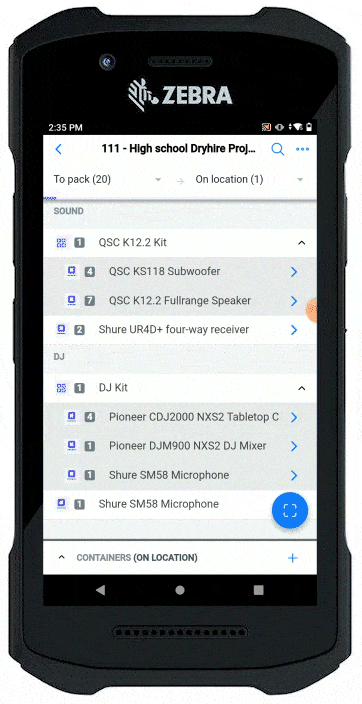
Methode 2: In de Containers module
Voor nieuwe Rentman-gebruikers raden we aan om je containers in de Containers module in te stellen. Dit is ideaal voor transportcases die al in je magazijn staan en nog niet op een project worden gebruikt.
Hoe het werkt:
- Ga naar de Magazijn module > Containers.
- Klik op + Container toevoegen.
- Voer de naam van je container in en voeg alle andere relevante informatie toe.
- Scan vervolgens de materialen die je aan de container wilt toevoegen.
Lees meer over het toevoegen van containers in dit supportartikel.
2. QR-codes toevoegen toe aan je containers
QR-codes worden automatisch gegenereerd voor containers in Rentman. Maar als je transportcase echter al een QR-code label heeft, kun je deze ook toevoegen aan je container in de Rentman Mobile App:
- Ga naar de Magazijnmodule → Boek retour (of Boek uit)→ Selecteer het project → Start met boeken.
- Schuif de container naar links > Details.
- Ga naar het tabblad Details > QR-codes bewerken.
- Scan de QR-code van de transportcase.
Lees meer over andere manieren om QR-codes aan je containers toe te voegen in dit supportartikel.
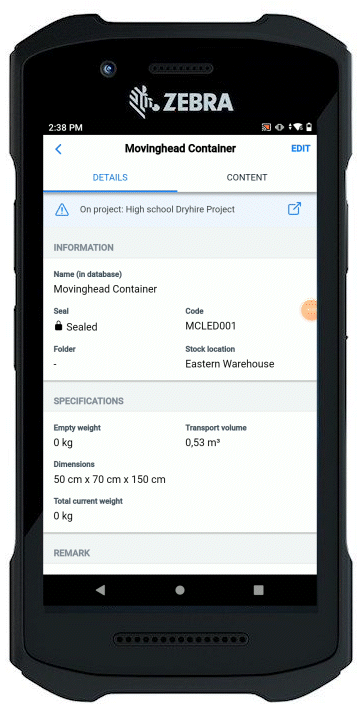
3. QR-code labels printen
Nu je je containers aan Rentman hebt toegevoegd, is het tijd om de QR-code labels af te drukken. Scan deze labels om te zien wat er in de transportcase zit en boek de inhoud van de transportcases zonder ze te hoeven openen.
In de desktopvariant van Rentman:
- Ga naar de Magazijnmodule > Containers.
- Selecteer de containers waarvoor je QR-codes wilt afdrukken > Meer acties … > Document maken
- Kies de juiste document template en briefpapier > Genereren > Afdrukken.
Plak de nieuwe QR-codes op je transportcases, et voilà! Ze zijn klaar om te worden gebruikt voor aankomende projecten!
Lees meer over het printen van QR-code labels in dit supportartikel.
4. Gebruik je containers voor aankomende projecten
Nu containers in je magazijn zijn ingevoerd, is het tijd om ze te gebruiken voor toekomstige projecten.
Containers voorbereiden voor een aankomend evenement
- Begin met het aanmaken van een nieuw project en voeg alle benodigde materialen toe.
- Wanneer het tijd is om het materiaal te pakken en te laden, ga je naar de Magazijnmodule en selecteer je het project om je materialen te boeken.
- Scan vervolgens de QR-code van de container om deze aan het project toe te voegen of om de inhoud van status naar status te boeken.
Containers legen tijdens een evenement
Wanneer de transportcases op de locatie van het evenement aankomen, maakt de crew de cases leeg om het evenement op te zetten. Op dit moment raden we je aan om de containers in Rentman altijd te legen.
De zegel van een container verbreken en de inhoud te legen in de Rentman Mobile app:
- Schuif de container naar rechts om de zegel te verbreken.
- Klik op het potloodje > Meer acties … > Container legen
Er is ook de mogelijkheid om van al je containers tegelijk de zegel te verbreken en te legen:
- Klik op Meer acties … rechtsboven in het boekscherm.
- Selecteer Containers: zegels verbreken en legen.
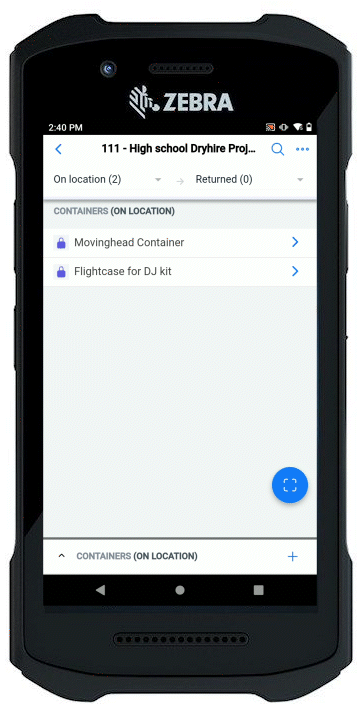
Waarom we dit aanraden?
Wanneer het tijd is om de materialen opnieuw in te pakken en terug te brengen naar je magazijn, kan er snel iets mis gaan. Tijdens het ompakken kan je crew de transportcases anders inpakken dan de manier waarop ze het magazijn hebben verlaten. Door de materialen uit de containers te verwijderen, denkt het systeem niet dat er iets in je transportcase zit wat er in werkelijkheid niet in zit.
Containers retourneren naar je magazijn
Als het evenement voorbij is, wil je controleren of alles in goede staat is teruggebracht. Scan bij het openen van je transportcases de losse materialen om ze weer aan de container toe te voegen (zie stap 1). Verzegel vervolgens de containers en plaats ze terug in het magazijn. Ze zijn nu klaar om te worden gebruikt voor aankomende projecten!
Toegang krijgen tot Containers
Containers zijn alleen beschikbaar voor gebruikers met onze Equipment Tracking add-on. Als je deze add-on niet hebt maar deze functionaliteit toch wilt proberen, neem dan contact met ons op via support@rentman.nl en wij zullen dit graag voor je opzetten.
Net als andere functies in Rentman, worden Containers voortdurend verbeterd om tegemoet te komen aan de behoeften van de evenementenindustrie. We willen de klanten bedanken die ons het afgelopen jaar hebben geholpen om deze functionaliteit samen te ontwikkelen en te testen. Houd toekomstige updates en verbeteringen in onze Changelog de gaten. Als je vragen hebt over deze functie, bekijk dan onze veelgestelde vragen.




.svg)